YouTube Music Desktop -sovelluksen asentaminen Windows-tietokoneeseen
Sekalaista / / April 05, 2023
YouTube Music tarjoaa yksinkertaisen tavan käyttää musiikkia YouTubessa sekä automaattisesti luotuja soittolistoja kiinnostuksen kohteidesi mukaan. Mutta tiesitkö, että voit ladata YouTube Music -työpöytäsovelluksen Windows 10:lle ja käyttää sitä kuten mitä tahansa muuta ohjelmaa? Opitaan asentamaan YouTube-musiikkityöpöytäsovellus Windows ja sen ominaisuudet.
YouTube Musicin työpöytäominaisuudet
YouTube optimoi Studio Editor -toimintonsa helmikuussa auttaakseen paremmin videosisällön tekijöitä. Seuraavat ovat sen ominaisuuksia:
- Helppo asentaa ja käyttää
- Näyttää ilmoitukset
- Pääsy laulujen sanoituksiin
- Helppo musiikin hallinta minisoittimella
- Mediaohjaimet Windowsin tehtäväpalkissa
- Päivittyy automaattisesti
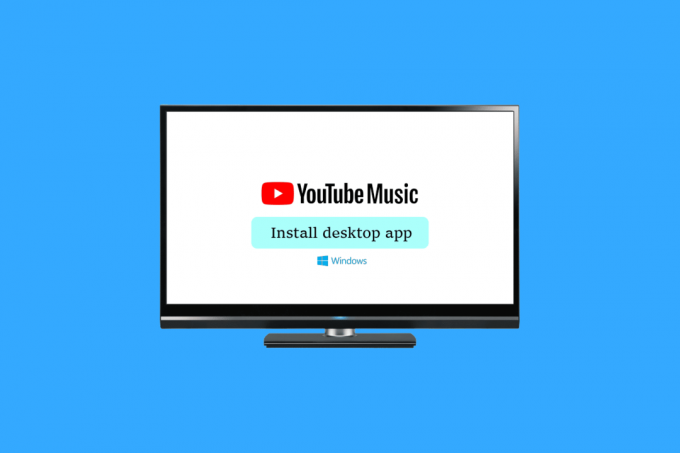
Sisällysluettelo
- YouTube Music Desktop -sovelluksen asentaminen Windows-tietokoneeseen
- Tapa 1: Google Chromen kautta
- Tapa 2: Microsoft Edgen kautta
- YouTube Music Desktop -sovelluksen asennuksen poistaminen
- YouTube Music -sovelluksen asentaminen ja asennuksen poistaminen Android- ja iOS-laitteissa
YouTube Music Desktop -sovelluksen asentaminen Windows-tietokoneeseen
Jos etsit parasta musiikin suoratoistosovellusta Windows 10:lle, YouTube Music on paras valinta. Tämä sovellus eroaa muista musiikkipalveluista. Sinun on kuitenkin ladattava YouTube Music -työpöytäsovellus Windows 10, jotta voit käyttää YouTubea tietokoneella.
Sovelluksen lataaminen voi olla hauskempaa kuin sen käyttäminen selaimessa. Vaikka verkkoversio on helpompi, työpöytäohjelma on saatavilla ilmaiseksi. Voit myös poistaa sen milloin tahansa. Siirrytään nyt yksityiskohtiin YouTube-musiikkityöpöytäsovelluksen Windowsin asentamisesta.
Tapa 1: Google Chromen kautta
Vaikka YouTube Musicista ei vielä ole virallista työpöytäversiota, voit silti asentaa sen tietokoneellesi käyttämällä tätä kiertotapaa. Katsotaanpa, kuinka YouTube-musiikkityöpöytäsovellus Windows asennetaan.
1. Avata Google Chrome ja vierailla YouTube Music.
2. Klikkaa Asenna YouTube-symboli URL-palkissa.

3. Napsauta sitten vahvistusponnahdusikkunan saatuasi Asentaa.

Tämän jälkeen ladataan YouTube Musicin työpöytäversio.
Tapa 2: Microsoft Edgen kautta
Sen lisäksi, että Microsoftin selain tukee YouTube Musicin asennusta verkkoselaimesta, se tukee myös sitä.
1. Avata Microsoft Edge ja vierailla YouTube Music.
2. Napsauta oikeassa yläkulmassa olevaa asennuslaatikon kuvake (sisällä hakupalkki A-kuvakkeen vasemmalla puolella).

3. Asenna YouTube Music tietokoneellesi napsauttamalla Asentaa kehotteessa.

Kun asennus on suoritettu onnistuneesti, voit käyttää YouTube Musicia Windowsin Käynnistä-valikosta yhtenä asentamistasi sovelluksista.
YouTube Music Desktop -sovelluksen asennuksen poistaminen
YouTube Musicin työpöytäsoitin on helppo poistaa, jos et halua käyttää sitä.
Tapa 1: Sovelluksen kautta
1. Avaa YouTube Music työpöytäsovellus, jonka lataat Google Chromesta.
2. Klikkaa kolme pystysuoraa pistettä oikeassa yläkulmassa.
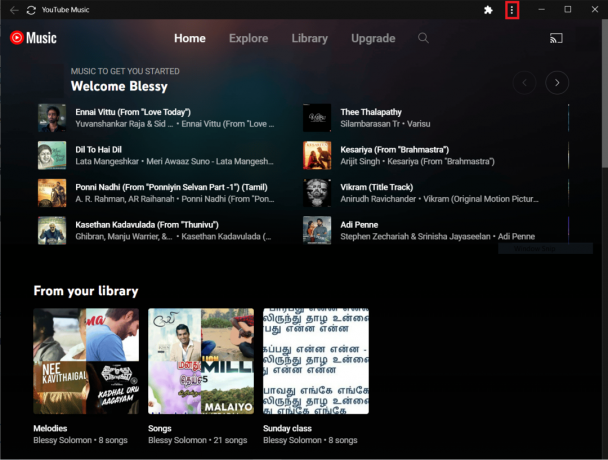
3. Valitse sitten Poista YouTube Music…

4. Klikkaa Poista poistaaksesi.

Tapa 2: Asetusten kautta
1. Paina ja pidä painettuna Windows + I -näppäimet yhdessä avataksesi Windowsin asetukset.
2. Klikkaa Sovellukset.
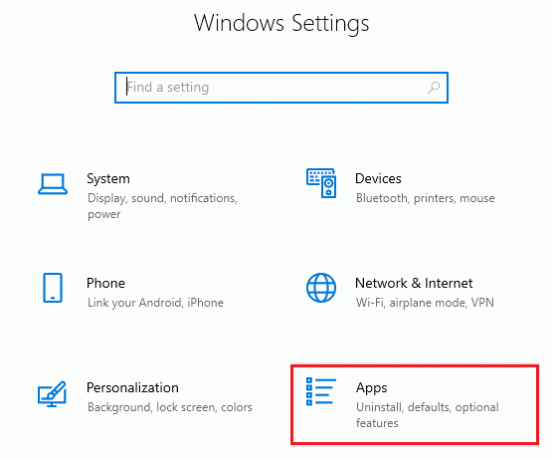
3. Etsi ja klikkaa YouTube Music ja valitse Poista asennus vaihtoehto.
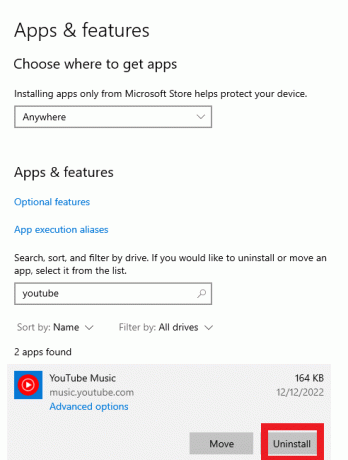
4. Vahvista kehote, jos sellainen on, ja käynnistä uudelleen tietokoneellesi, kun olet poistanut sen.
YouTube Music -sovelluksen asentaminen ja asennuksen poistaminen Android- ja iOS-laitteissa
YouTube Music -sovellus on ladattavissa ja asennettavissa Android-laitteille. Sen lataaminen osoitteesta Google Play Kauppa avulla voit tehdä tämän. Lisäksi noudata oppaamme poistaaksesi sen Kuinka poistaa tai poistaa sovelluksia Android-puhelimesta.
Nyt iOS-käyttäjät menevät osoitteeseen Apple App Store ladata ja asentaa YouTube Music -sovellus iPhonellesi tai iPadille. Poista asennus noudattamalla annettuja ohjeita:
1. Napauta ja pidä painettuna YouTube Music -sovellus ja valitse Poista sovellus.

2. Näpäytä Poista sovellus kehotteessa vahvistaaksesi asennuksen poistoprosessin.
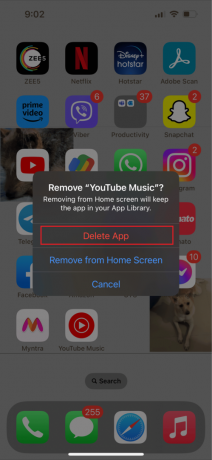
Lue myös:Kuinka katsella estettyjä YouTube-videoita
Usein kysytyt kysymykset (FAQ)
Q1. Onko mahdollista ladata virallinen YouTube Music -työpöytäsovellus?
Ans. Ei, ei ole virallista sovellusta. Voit kuitenkin ladata YouTube Music -sovelluksen selaimesta.
Q2. Voitko käyttää YouTubea työpöydällä?
Ans. Joo. YouTube Musicia voi käyttää sekä tietokoneella että mobiililaitteella.
Q3. Onko YouTube Music -sovellus ilmainen?
Ans. Joo. Voit nauttia suosikkikappaleistasi, -albumeistasi ja -artisteistasi YouTube Musicissa ilmaiseksi. Kuitenkin, jos haluat ladata musiikkia ja videoita offline-kuuntelua varten ja nauttia musiikista ilman mainoksia, tarvitset YouTube Music Premium -tilauksen.
Q4. Toimiiko YouTube Musicin työpöytäsovellus Windows 10:ssä?
Ans. Joo. YouTube Musiikki-sovellus toimii täydellisesti Windows 10:ssä.
Q5. Entä jos YouTube Music ei toimi kunnolla tietokoneella?
Ans. Jos YouTube Music -sovellus ei toimi oikein, korjaa ongelma seuraavasti:
- Päivitä järjestelmä
- Tyhjennä välimuisti vastaavassa selaimessa
- Asenna YouTube Music -sovellus uudelleen
Q6. Toimiiko YouTube Musicin työpöytäsovellus offline-tilassa?
Ans. Joo. Jos sinulla on YouTube Music Premium, voit ladata ja kuunnella suosikkikappaleitasi offline-tilassa. Jotta latauksesi pysyvät aktiivisina, sinun on muodostettava yhteys Internetiin uudelleen vähintään kerran 30 päivässä.
Suositus:
- Mikä on Nmap Scan UDP -portti?
- AceStreamin asentaminen ja käyttäminen
- YouTube Music Premiumin hankkiminen ilmaiseksi
- Korjaa YouTube Music, joka ei toista seuraavaa kappaletta
Epäilemättä yksinkertaisin tapa käyttää YouTubea pöytäkoneella tai kannettavalla tietokoneella on käyttää verkkoselainta, kuten Google Chrome. Toivomme yleiskatsauksen kuinka asentaa YouTube Music -työpöytäsovellus Windows oli apua. Jos sinulla on epäilyksiä tai ehdotuksia, pudota ne alla olevaan kommenttiosaan. Kerro meille myös, mitä haluat oppia seuraavaksi.

Pete Mitchell
Pete on TechCultin vanhempi kirjailija. Pete rakastaa kaikkea teknologiaa ja on myös sydämestään innokas tee-se-itse-mies. Hänellä on vuosikymmenen kokemus ohjeiden, ominaisuuksien ja teknologiaoppaiden kirjoittamisesta Internetiin.



